Halo teman-teman netez.id! Hari ini, saya ingin berbagi hasil dari perkuliahan saya, di mana dalam tutorial ini kita akan membahas tentang postingan dan kategori serta komentar
Menambah Postingan
Dalam menabah postingan artikel di wordpres ada dua cara yang pertama anda haru masuk ke dasboard dari word pres kemudian silahkan klik icon pos dan klik tambah pos baru.
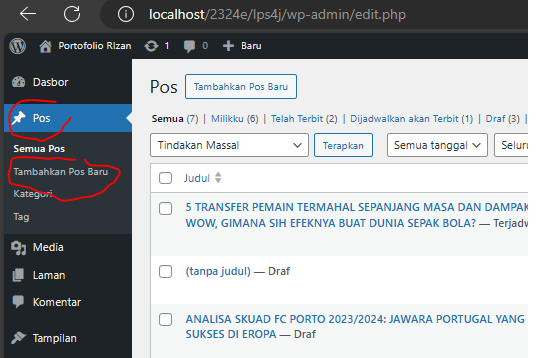
maka akan di arahkan ke area postingan.
nah cara yang kedua anda bisa ke dua anda bisa klik dulu ke halaman home page nya kemudian klik icom + kemudian pilih yang post maka sama akan di arahkan ke area postingan
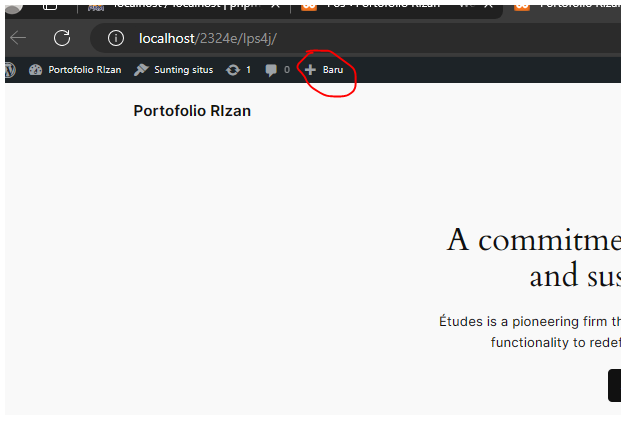
Jendela Postingan Blok dan html
dalam menulis artikel di wordpres terdapat dua tampilan penulisan yaitu ada blok dan html.
kalau blok seperti ini:
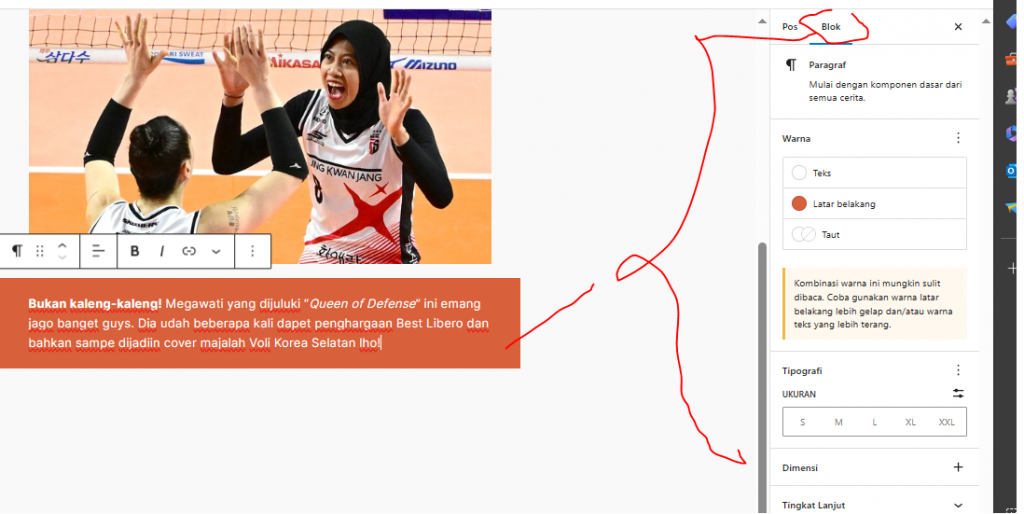
dimana dalam pragrafnya terdapat fiture blok yang bayak sekali hal yang bisa kita lakukan sebagai contoh disini saya merubah warna tulisan menjadi putih dan latar belakangnya menjadi coklat.
dan kita juga bisa mengubah ukuran fong kemudian diemnsi dan masih banyak lagi yang bisa kita lakukan dengan tampilan tulisan blok ini .
Nah Kalau html tampilanya seperti ini:
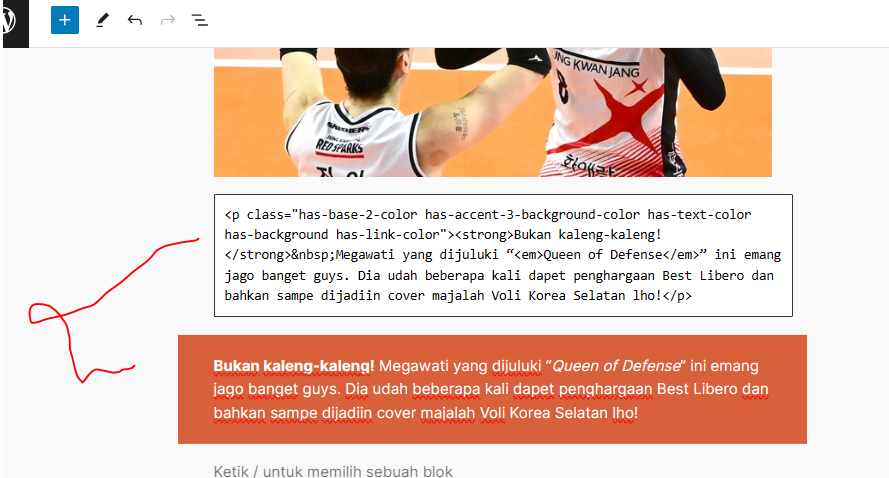
nah tampilan seperti gambr di atas yang mana untuk membuat tulisan seperti di bawah warnah putih dan latar belakang coklat di butuhkan skrip serpti di atas ada ckrip prgaf class, color, dan ada strong
ya saya sih lebih rekomendasi ke versi yang blok aja untuk menulis artikel lebih gampang dan lebih muda juga.
Nah di area postingan kita dapat menulis artikel yang kita mau mulai dari:
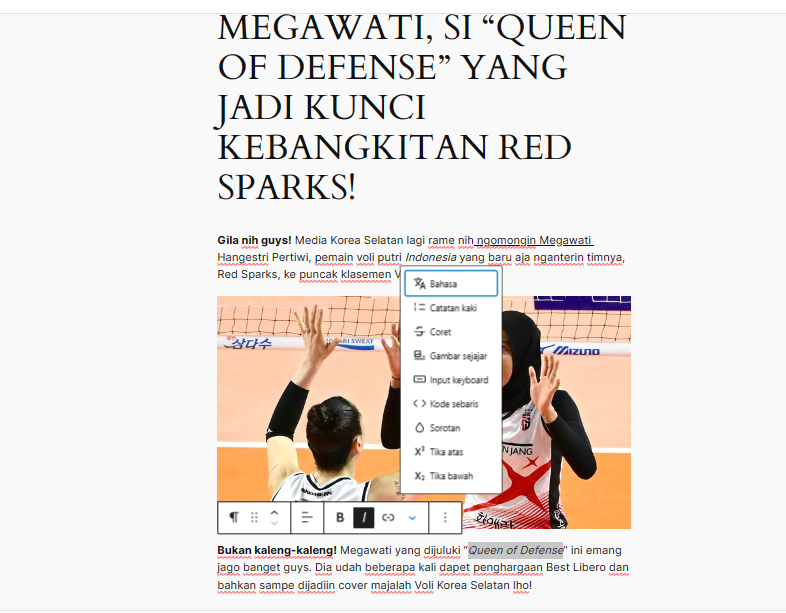
- pengisian judul
- menebalkan teks
- memiringkan teks
- memberikan link teks atau gambar
- menambahkan gambar
- menambahkan tanggal atau kalender
- menambhakan tabel
- embed vidio
- dan masih banyak lagi
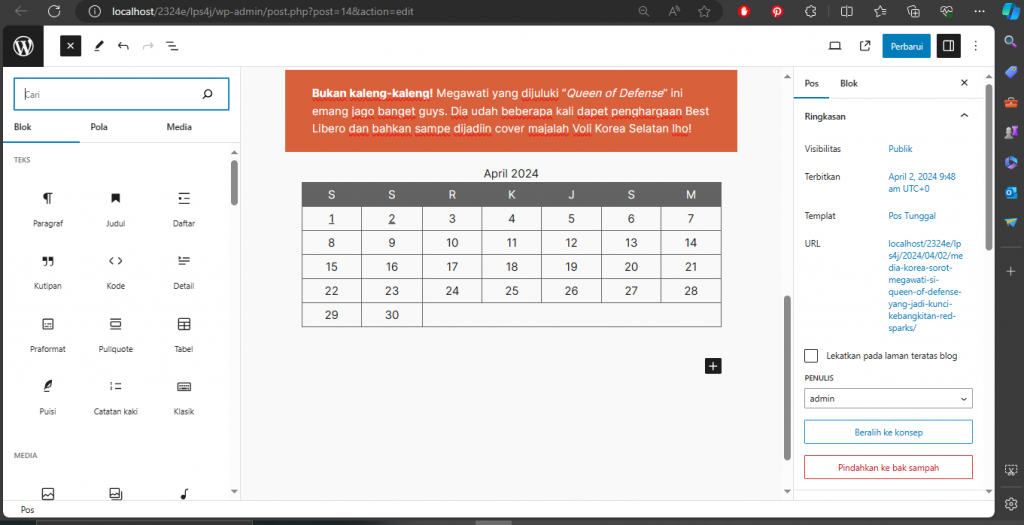
untuk memanggil bebrapa fungsi di atas kita bisa menekan / di area tulisan maka akan muncul beberapa fiture ayng saya sebutkan tadi lasung tinggal pilih sesuai kebutuhan anda
Ubah Postingan
untuk merubah postingan baik itu udah dipost atau pun masih draft atau masih tinjau caranya gampang :

Silahkan klik pos kemudian semua postinga, setelah itu pilih postingan mana yang mau di rubah dan klik yang warnah merah SUTING, maka akan di arahkan ke area postingan artikel anda
Hapus dan Mengembalikan Postingan
untuk menghapus postingan juga sangat gampang cukup gampang tinggal klik di tong sampah
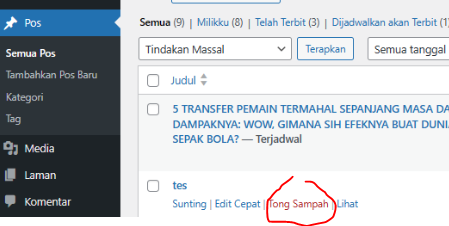
Dan akan masuk ke postingan sampah, selama masih di menu sampah ini kita masih bisa mengembalikan postingannya atau menhapus secara permanen:
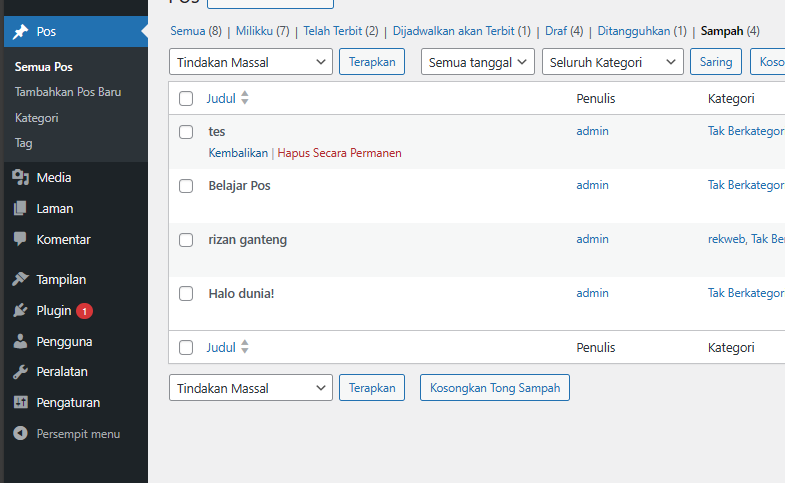
Status Pos(Kosep, Terbit, Ditinjau, dan di jadwalkan)
- Postingan Kosep/draf
untuk membuat postingan menjadi kosep/draf cukup gampang, biasanya hal ini terjadi ketika kita menulis sebuah berita atau artikel yang belum selesai di tulis biasanya kita menyimpang kosep tulisan tersebut,
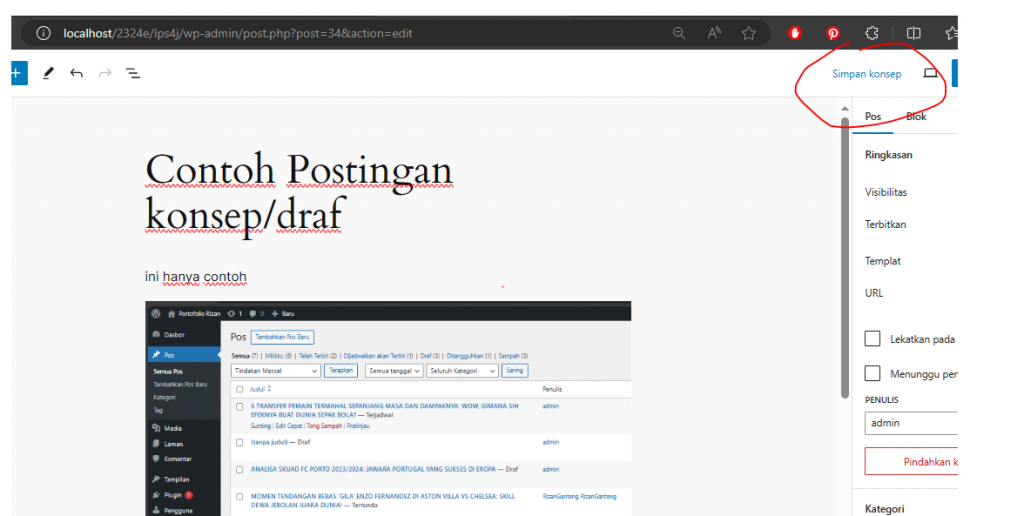
nah caranya cukup gampang, di bagian area artikel silahkan klik simpan konsep maka secara otomatis artikel tersebut akan tersimpang menjadi draft di postingan
- Postingan terbit
untuk postingan terbit bisanya setelah artikel jadi ya kita pengen publish artikelnya iya, caranya gampang banget.
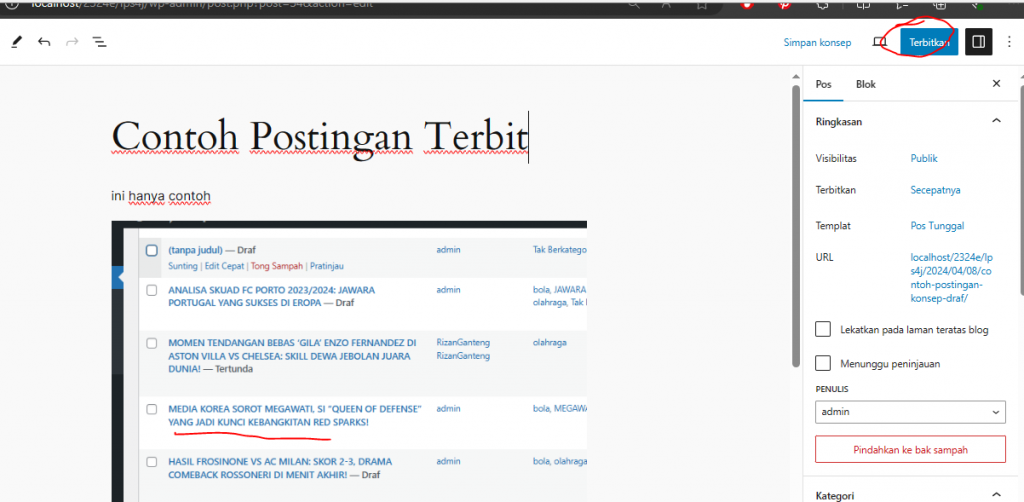
silahakn klik terbutkan di pojok atas kemudian terbitkan maka artikel akan tampila di website
- Postingan Tinjau
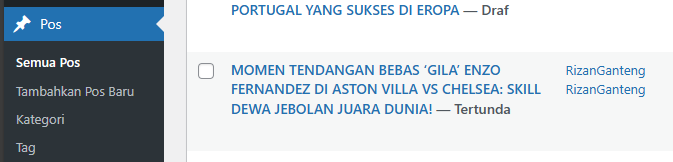
nah untuk tinjau postingan biasnya hanya untuk pengguna kontibutor biasnya.
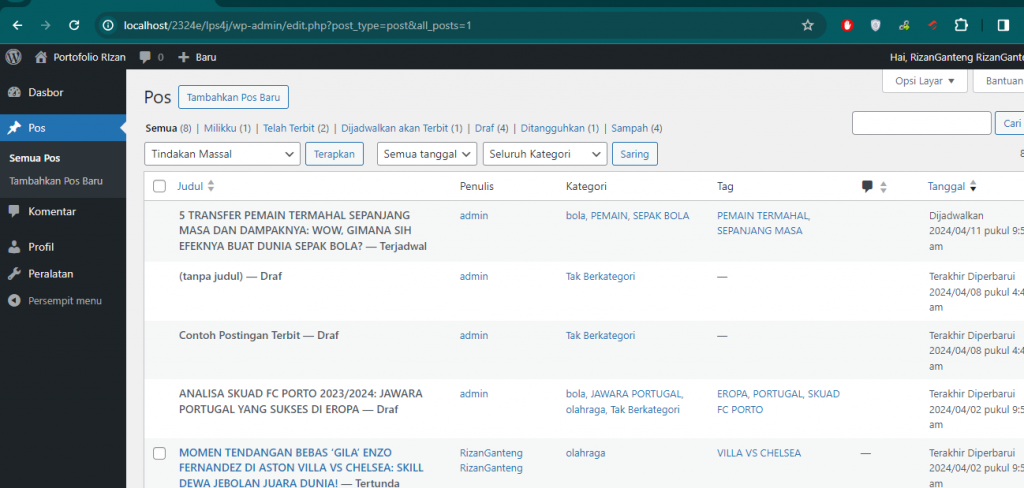
nah bisanya ketika di terbutkan akan muncul timbil krim untuk di tinjau, maka artikel akan terkirim ke penulis atau adminya untuk di tinjaukan dan di terbitkan oleh mereka
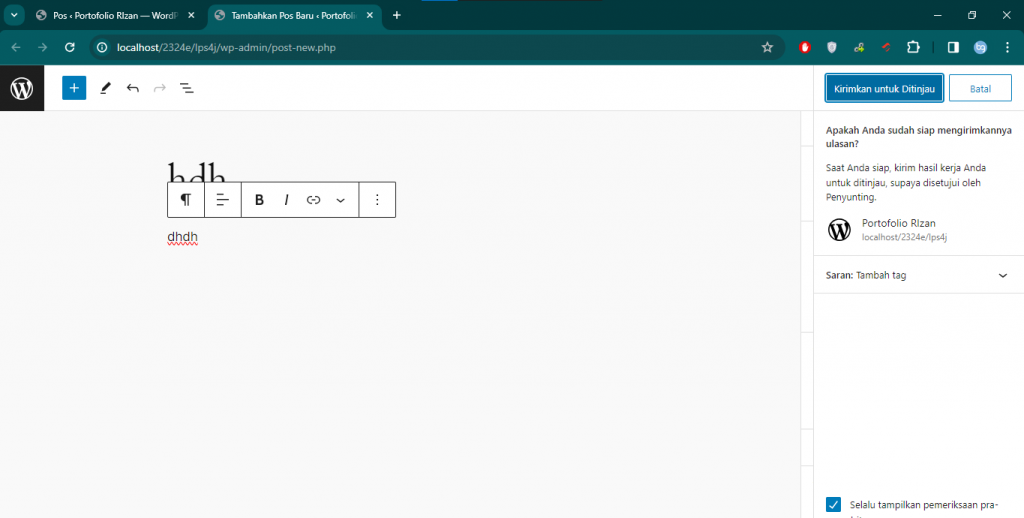
- postingan dijadwalkan
untk menjadwalkan postingan cukup gampang silahkan pos,kemudian klik terbitkan secepatnya.
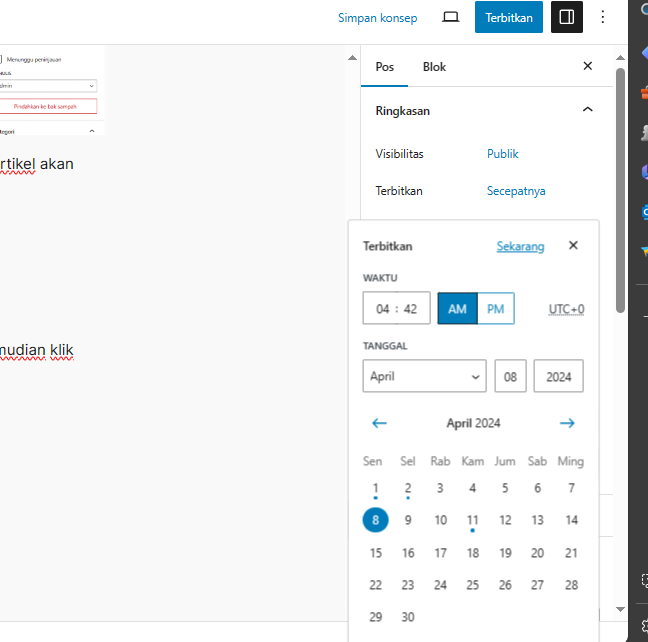
silahkan pilih tanggal terbitakn dan jam nya kapan, kita bisa seting sesui keinginan kita sampai hari berapa artikel itu akan di publish nanti secara otomatis akan tampil di websitnya
Kategori, Tag dan Komentar
- Kategori
untuk menambahkan kategori sebenernya ada dua cara,
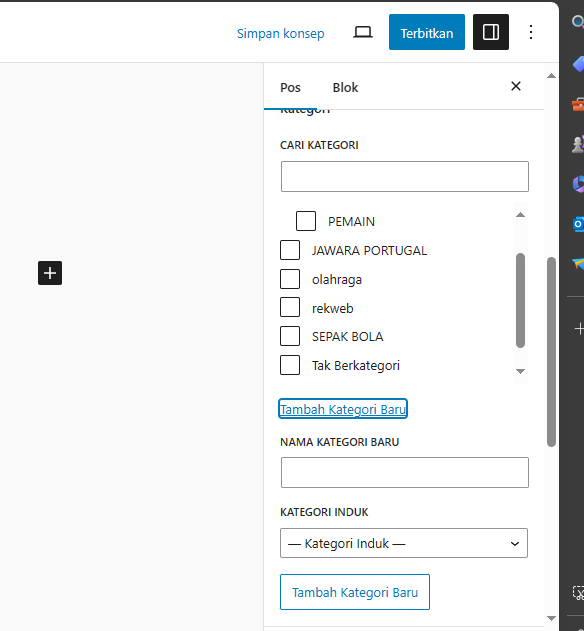
di bagian sampaing tulisan postingan ada menu pos silahkan di klik dan silahkan pilih kategori dari postingan atau bisa juga untuk menambahkan kategori baru di postingan kita’
dan kita juga bisa membuat kategori yang terdapat ketegori induk dengan memilin katergoti induk pada saat menambahkan kategori baru.
nah cara yang kedua yaitu dengan klik
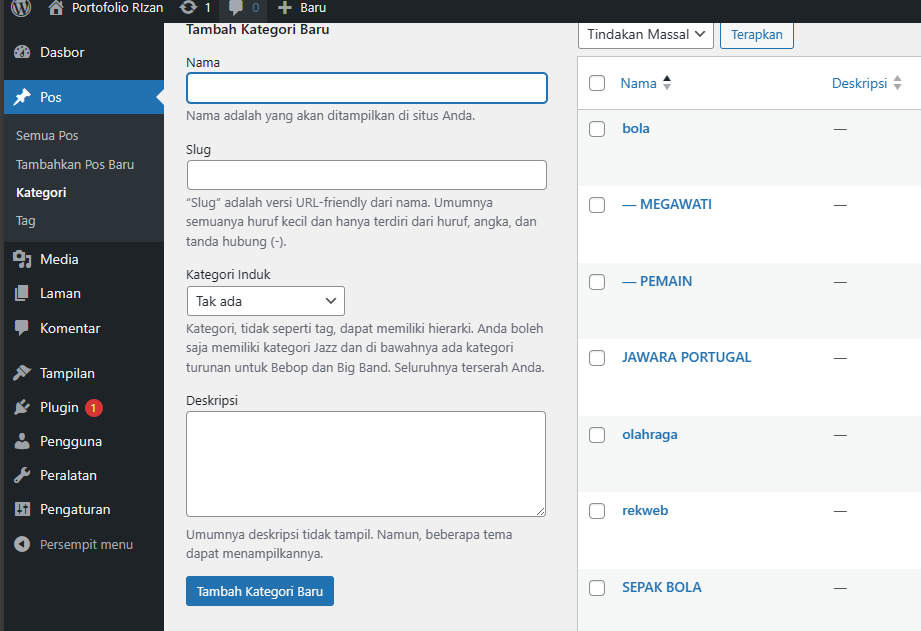
caranya sama masukan nama kategori dan bisa juga mengedit slug atau link kategori dan membuat induk kategorinya, tinggal klik tambahkan ketogoti
- Tag
untuk menambahkan tag sama juga dengan kategori caranya di bagian sampaing postingan ada menu pos scol kebah ada menu tag.
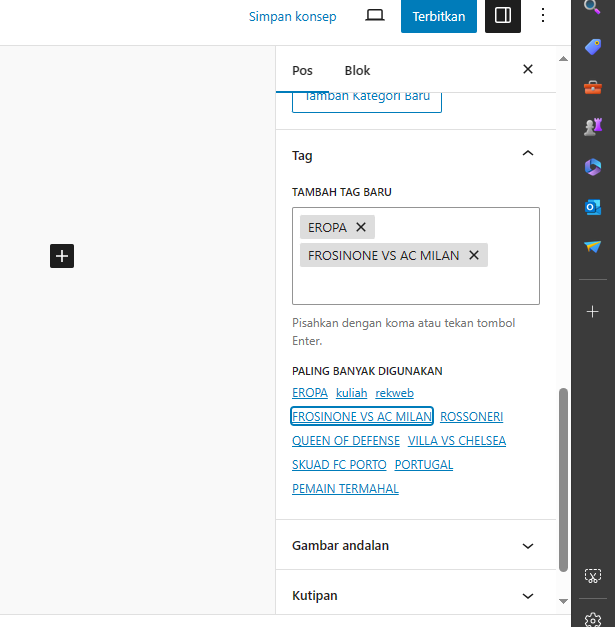
masukan tag yang kamu mau dan tekan enter untuk mengokekannya.
untuk cara yang kedua sama silahkan klik menu tag di dasbord wordpres kemudian isikan dan tambahkan tag tersebut
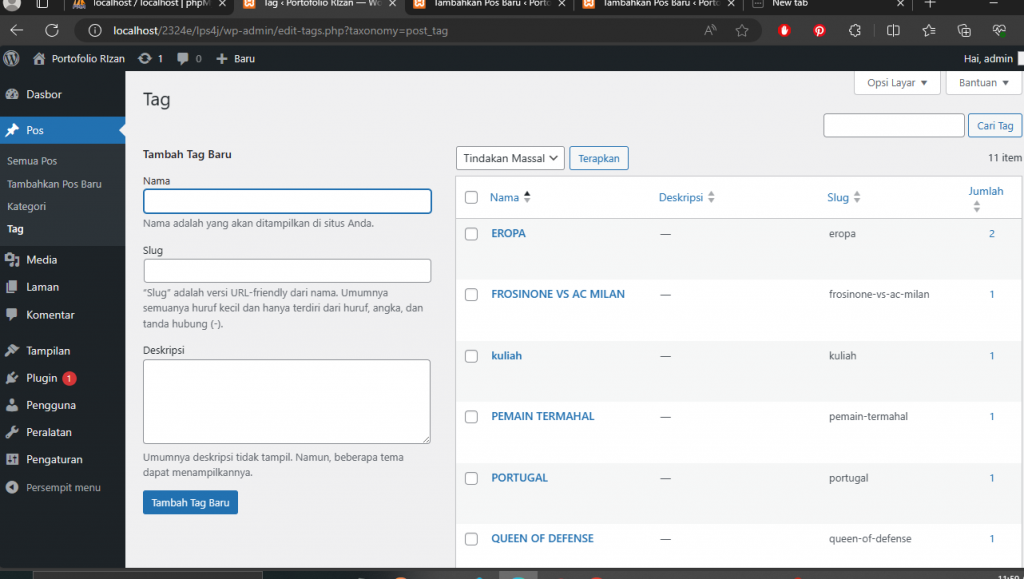
- Komentar
di wordpres kita bisa berkomentar atau mengnonaktifkan komentarnya caranya ada 2 gampang silahkan.
di postingan klik menu pos scol ke bawah ada menu diskusi kemudian unceklist menu komentar

untuk cara kedua akan mengnonaftikan komentar di semua postingan silahkan masuk ke menu dasboard,
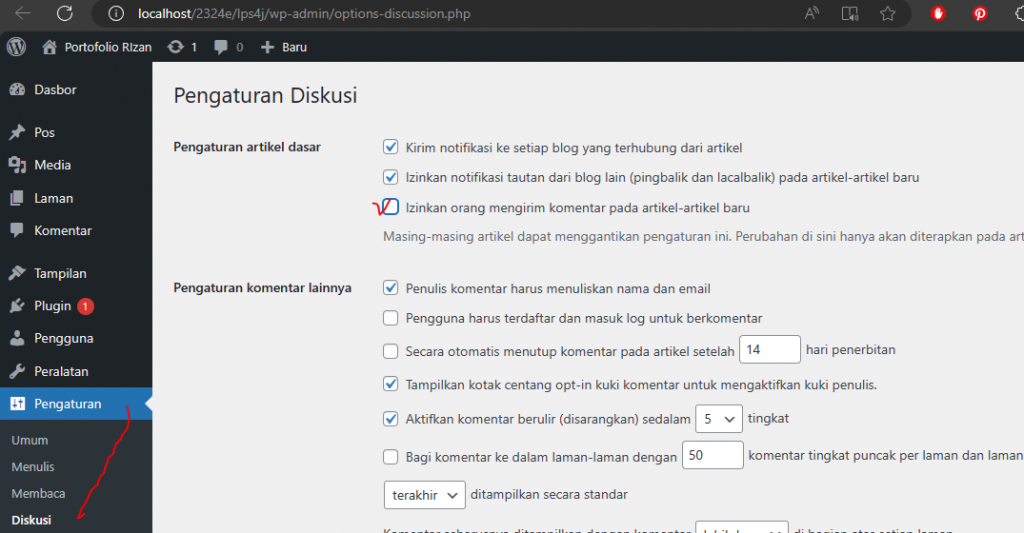
kemudian klik pengaturan dan klik diskulis, kemudian unceklist komentar maka semua postingan akan di nonaktifkan komentarnya
